win10系统打开一些程序出现卡顿问题,等上很长一段时间都没响应,想要结束进程却无法结束,遇到此情况该怎么操作?好多新手用户不清楚,关于此疑问,小编整理几种win10快速结束正
win10系统打开一些程序出现卡顿问题,等上很长一段时间都没响应,想要结束进程却无法结束,遇到此情况该怎么操作?好多新手用户不清楚,关于此疑问,小编整理几种win10快速结束正在运行的进程,帮助大家更好操作电脑。
1、使用任务管理器结束进程
在win10系统中,任务管理器是一个十分强大的工具,能够帮助我们结束进程,解决结束任务不了的问题。我们只需要按下Ctrl+Alt+Delete组合键,然后选择任务管理器,在弹出的窗口中找到卡死的进程,右键选择结束任务,即可结束该进程。

另外,如果发现某个程序持续运行导致系统变慢,也可使用任务管理器结束掉该进程,释放系统资源。
2、使用命令行工具杀死进程
除了任务管理器,我们还可以使用命令行工具来结束进程。按下Win+R组合键打开运行,输入cmd命令回车,进入命令行界面。输入taskkill /F /IM 进程名.exe命令,其中/F参数表示强制结束进程,/IM参数表示根据进程名来结束。
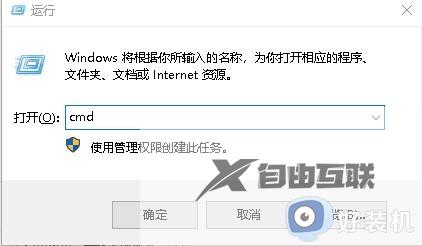
需要注意的是,在使用命令行结束进程的时候,需要输入正确的进程名,否则可能会误删系统文件,造成系统不可用的问题。
3、升级系统补丁
有些时候,结束任务不了问题是由于系统的bug引起的。这时候,我们可以通过升级系统补丁的方式来解决问题。在win10系统中,系统补丁是自动下载和安装的,如果发现系统补丁有更新,可以在设置-更新和安全- Windows更新中进行更新。
4、重启电脑
如果上述方法都无法解决结束任务不了的问题,我们可以尝试重启电脑。重启电脑能够让系统重新加载,可能会解决某些进程无法正常结束的问题。
通过上述几种方法操作,可以快速结束win10系统正在运行的进程,有需要的小伙伴一起来动手操作。
